エクセル(Excel)の使い方 人気記事ランキング(4ページ目)
2026年01月11日 エクセル(Excel)の使い方内でアクセスの多かった記事をご紹介します。
31位Excel 2013の進化した点とこれまでとの違い
この記事では、Office 2013のうち、Excel 2013を試用してみた様子を詳しく紹介しています。新しいデザインや進化した機能、新しい機能など、気になるポイントをまとめてみました。
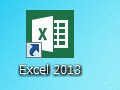 エクセル(Excel)の使い方関連情報ガイド記事
エクセル(Excel)の使い方関連情報ガイド記事32位ピボットテーブルの使い方!クロス集計をエクセルで簡単に行う方法
エクセルでクロス集計を行う機能「ピボットテーブル」の作り方と基本操作方法をまとめました。不要になった場合の削除方法や更新方法、「データの絞り込み」「詳細データ表示」「集計方法の変更」などの定番操作や並び替えなどレイアウト変更する方法などを解説する関連記事リンクも。
 データベース・データ集計ガイド記事
データベース・データ集計ガイド記事33位Excelのセルに文字を入力する方法
セルにデータを入力する操作は、エクセル操作の基本中の基本といえます。ここでは、セルに文字を入力する方法、改行する方法、入力した文字を修正したり削除したりする方法やショートカットキーについて解説。セルに入力した文字に色を付ける方法についてもリンクで紹介しています。
 エクセルの基本操作ガイド記事
エクセルの基本操作ガイド記事34位Excel(エクセル)2007の新機能
Excel2007(エクセル2007)の新機能(便利なテーブル・美しいグラフなど)についてわかりやすく解説します。
 エクセル(Excel)の使い方関連情報ガイド記事
エクセル(Excel)の使い方関連情報ガイド記事35位Excelのフィルタオプションとは?設定方法やコツを徹底解説!
Excelの「フィルタオプション」はオートフィルタ機能をより強力にした機能。使いこなすちょっとした作法やコツを解説します!検索条件範囲の作成方法なども含め詳しくみていきましょう。
 データベース・データ集計ガイド記事
データベース・データ集計ガイド記事36位エクセルで作る御見積書の作成例
Excelを使って、実際の業務でも使用できる本格的な御見積書の作成例を紹介します。御見積書は、最も頻繁にやり取りされる必須文書ですね。ぜひここで、エクセルでの御見積書の作成方法をマスターして下さい!
 印刷・図形・共有機能などガイド記事
印刷・図形・共有機能などガイド記事37位エクセル(Excel)で日付から曜日を自動表示させる方法
エクセルで各月のすべての曜日を自動で入力する設定方法を解説します。TEXT関数を活用し、表示形式を曜日に指定しましょう。各月の日付を自動で取得する方法と曜日によってセルに色を自動でつける方法もあわせて紹介しています。
 関数・数式ガイド記事
関数・数式ガイド記事38位ピボットテーブルで日付や数値をグループ化する方法
ピボットテーブルで日付や数値の範囲を指定して集計するときは、日付や数値でグループ化する必要があります。この記事では、このグループ化機能の活用方法や解除する方法について、詳しく紹介しています。
 データベース・データ集計ガイド記事
データベース・データ集計ガイド記事39位「#REF!」の意味とは?エクセルでのエラー原因と回避法
「#REF!」(読み方:リファレンス)がエクセルで表示される原因と、修正する方法、「#REF!」の判定でもエラーを表示させないよう、非表示にする方法もご紹介します。エクセルのエラー値に強くなりましょう。
 エクセル(Excel)の使い方関連情報ガイド記事石渡 真澄
エクセル(Excel)の使い方関連情報ガイド記事石渡 真澄40位エクセルで作成したグラフ・図を画像として保存する方法
エクセルで作成したグラフや図をホームページに掲載するなどの目的で画像として保存する方法を2つご紹介します。コピー&貼り付けでグラフを画像化する方法と、ブック内のグラフを一度に画像化する方法です。必要に応じて使い分けてください。
 印刷・図形・共有機能などガイド記事浅野 今日子
印刷・図形・共有機能などガイド記事浅野 今日子